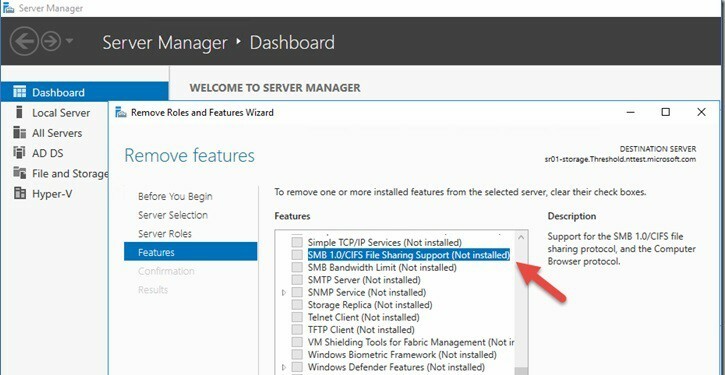ビデオゲームが洗練されるにつれて、アルゴリズムはより複雑になります。 これらの複雑なアルゴリズムにより、新しいエラーに直面し始めました。 そのようなエラーの1つは次のとおりです。
システムでデバッガーが実行されていることが検出されました。 メモリからアンロードして、プログラムを再起動してください。
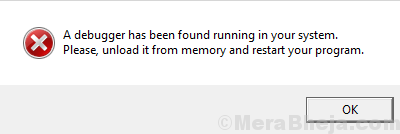
原因
エラーの原因は、ゲーム会社がユーザーがデータを保護するためにソースコードをデバッグするのを防ぎたいということです。
ゲームがそのようなことを疑う場合、データを保護するために起動をブロックしようとします。
この問題を解決するには、次の手順を試すことができます。
解決策1] Powershellを使用したWindowsUpdate
おそらく、干渉しているデバッガーは最近の更新によるものである可能性があります。 Microsoftがパッチを修正した場合、完全なWindowsUpdateが原因の修正に役立ちます。 これは、Powershellを使用して実行する必要があります。
1] Win + Rを押して[実行]ウィンドウを開き、コマンドPowerShellを入力します。 Enterキーを押して、Powershellウィンドウを開きます。
2] Powershellウィンドウに次のコマンドを入力し、Enterキーを押します。
wuauclt.exe / updatenow
3]システムを再起動します。
解決策2] Windowsの更新をロールバックする
問題は最近のWindowsUpdateにある可能性があるため、最近の更新をロールバックして、問題が解決するかどうかを確認できます。
1] [スタート]ボタンをクリックしてから歯車のような記号をクリックして、[Windowsの設定]ウィンドウを開きます。
2]オプションから[更新とセキュリティ]を選択し、[更新履歴の表示]をクリックします。
3] [アップデートのアンインストール]をクリックし、最近インストールされたアップデートのリストから、右クリックして問題のあるアップデートをアンインストールします。

解決策3]ゲームをウイルス対策例外リストに追加します
このエラーは、一部のソフトウェアがコードをデバッグしようとしていることをゲームが検知した場合に発生します。 多くの場合、これはウイルス対策ソフトウェアによって行われ、アプリケーションのソースコードに隠されたマルウェアをチェックします。
このような場合は、ウイルス対策アプリケーションを開き、スキャンするプログラムのリストに例外としてゲームを追加してください。 その後、システムを再起動します。
これが機能しない場合は、問題を特定するためにウイルス対策を一時的に無効にすることを検討してください。
解決策4]最近インストールされたサードパーティアプリケーションを確認します
ゲームが以前は正常に動作していて、最近問題が発生し始めた場合は、最近インストールされたサードパーティアプリケーションが干渉している可能性があります。 確認して削除することができます。
1] Win + Rを押して[実行]ウィンドウを開き、コマンドコントロールパネルを入力します。 Enterキーを押して、コントロールパネルウィンドウを開きます。
2]プログラムと機能に移動します。 システムにインストールされているすべてのプログラムのリストが開きます。 インストール日の順に並べ替えます。
3]最近インストールしたソフトウェアに問題がないか確認してください。 通常、フリーウェアやあまり知られていないソフトウェアには問題があります。 それらを削除して問題を特定することができます。 それらは後で再びインストールすることができます。